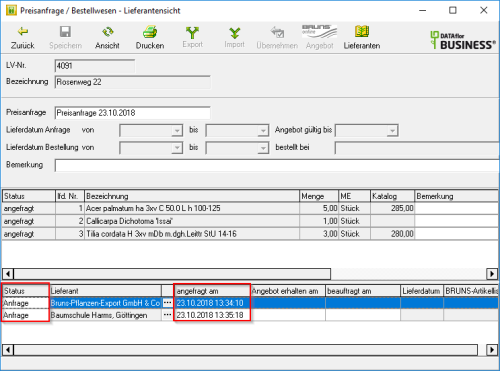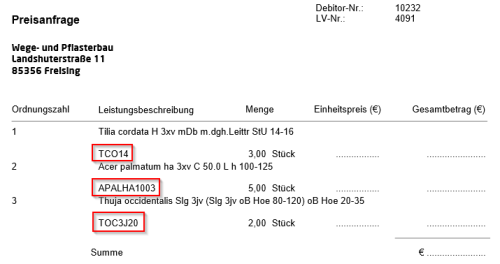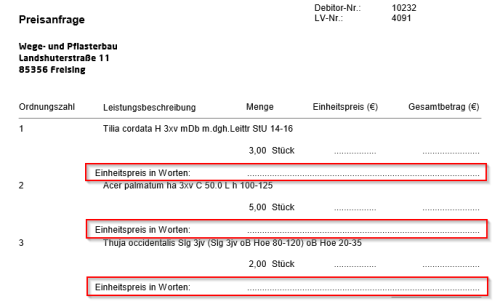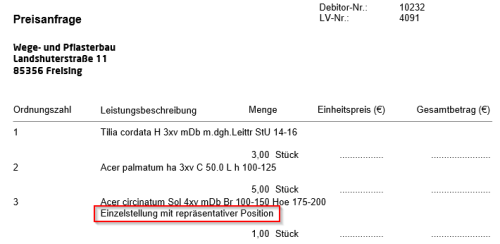Inhoudsopgave
Prijsaanvraag afdrukken
Toepassing
Er zijn twee mogelijkheden om prijsaanvragen af te drukken:
a) Selecteer in het Artikel compilatie de items waarvoor u een prijsaanvraag wilt afdrukken door de  in de kolom selectie. Klik dan op
in de kolom selectie. Klik dan op  in de werkbalk en selecteer het item prijsaanvraag Op deze manier afgedrukte prijsaanvragen worden niet opgeslagen.
in de werkbalk en selecteer het item prijsaanvraag Op deze manier afgedrukte prijsaanvragen worden niet opgeslagen.
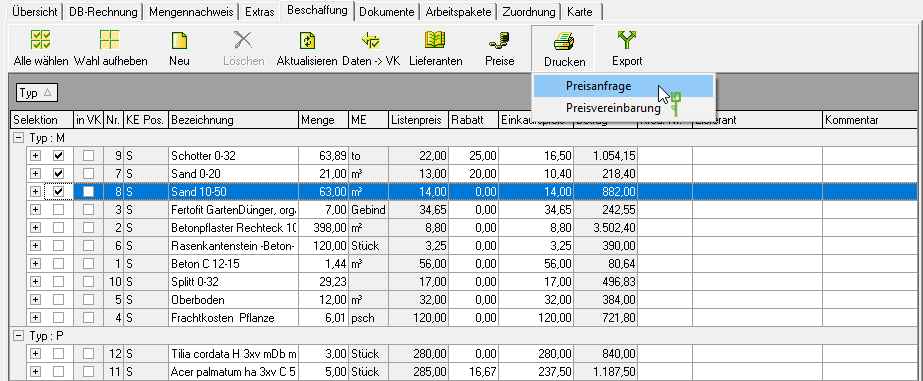
b) Gebruik de functie Beheer prijsaanvragenom de artikel- en leveranciersselectie van de prijsaanvraag op te slaan en deze later te kunnen gebruiken om een prijsvergelijking te maken. Selecteer in het dialoogvenster om de prijsaanvraag af te drukken Prijsaanvraag / bestellen de items waarvoor u een prijsaanvraag wilt afdrukken door de  in de kolom aanvraag. Klik dan op
in de kolom aanvraag. Klik dan op  in de werkbalk en selecteer het item prijsaanvraag.
in de werkbalk en selecteer het item prijsaanvraag.
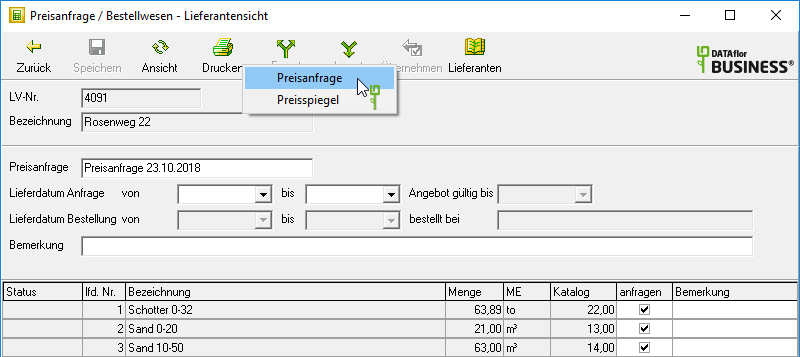
Voor beide afdrukopties wordt het volgende afdrukmenu geopend.
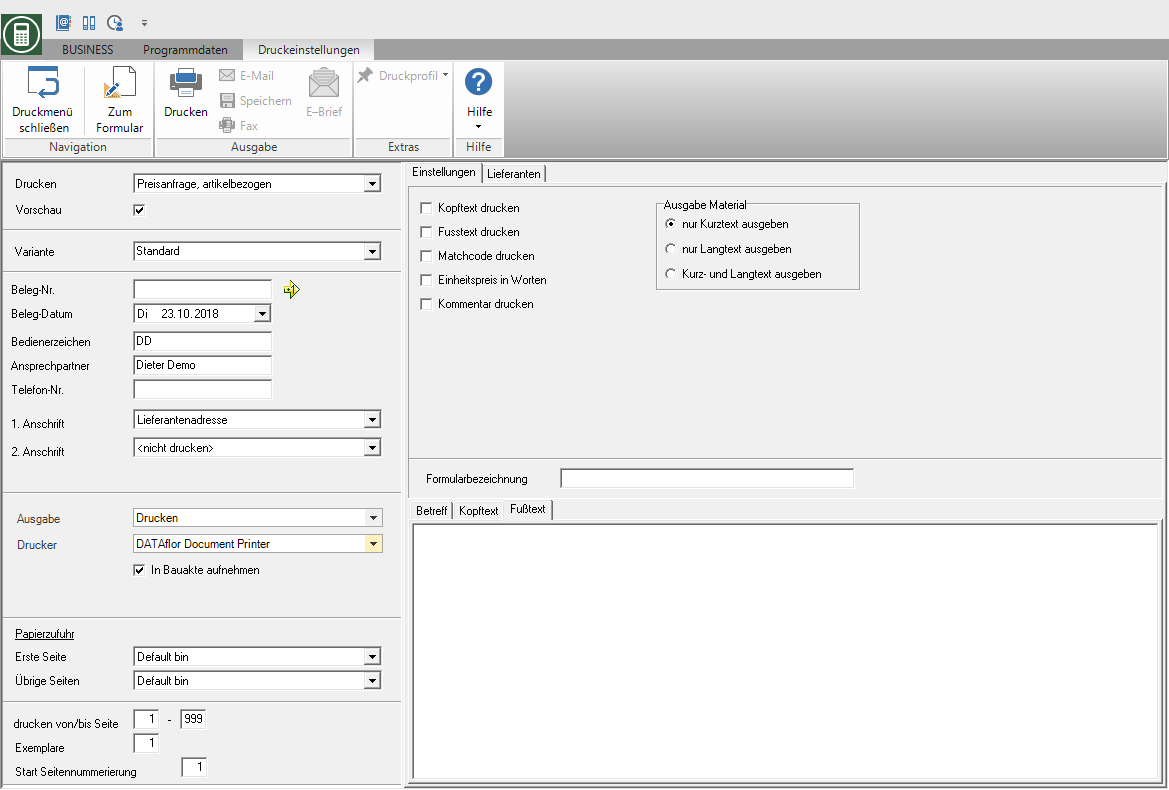
Afdrukinstellingen
Maak de volgende instellingen:
het drukken
Door te klikken  overschakelen naar expressie Prijsafspraak.
overschakelen naar expressie Prijsafspraak.
Voorbeeld
Elke afdruk kan opnieuw worden gecontroleerd voordat deze wordt afgedrukt. De weergave van een voorbeeld wordt vooraf door het programma ingesteld. Als u geen voorbeeld wilt zien, deactiveert u deze  De optie.
De optie.
variant
Voor elk formulier kunt u de ontwerper gebruiken om verschillende te maken Print varianten vorm. Door te klikken  selecteer de variant die u voor de afdruk wilt gebruiken.
selecteer de variant die u voor de afdruk wilt gebruiken.
Document nummer.
Om bij latere aanvragen een exact onderscheid tussen deze en andere exemplaren mogelijk te maken, kunt u hier een documentnummer toekennen. Pas het volgende vrije nummer in de nummerreeks toe door op te klikken  of voer handmatig een documentnummer in.
of voer handmatig een documentnummer in.
Document datum
Het programma vult automatisch alle datumvelden in met de systeemdatum. Dit kan op elk moment handmatig worden gewijzigd. Door te klikken  er wordt een kalender geopend, waardoor het gemakkelijker wordt om datums te selecteren.
er wordt een kalender geopend, waardoor het gemakkelijker wordt om datums te selecteren.
Operator teken
Het operatorsymbool moet een afkorting zijn van de naam van de werknemer die verantwoordelijk is voor deze LV. Dit kunnen bijvoorbeeld de eerste twee letters van de achternaam zijn of de initialen van de werknemer. Het programma voert hier de operatorcode van de aangemelde gebruiker in, die wordt opgeslagen in Adres manager is opgeslagen in de gebruikersgegevens.
Contact
Vul hier de volledige naam in van de medewerker die de contactpersoon is voor alle vragen. Het programma voert hier de naam van de ingelogde gebruiker in, die zich in het Adres manager is opgeslagen in de gebruikersgegevens.
Telefoonnummer.
Als deze medewerker een eigen doorkiesnummer heeft en u wilt voorkomen dat de klant voor vragen eerst via de telefooncentrale moet, dan kunt u hier het directe doorkiesnummer van de medewerker afdrukken. Het programma heeft hier het telefoonnummer. van de ingelogde gebruiker, die is opgeslagen in Adres manager is opgeslagen in de gebruikersgegevens.
1. Adres
Door te klikken  kies of u de prijsaanvraag met het adres van de leverancier of zonder adres wilt afdrukken. De standaardwaarde is Adres leverancier zo ingesteld dat de prijsaanvragen in batch-afdrukken worden verzonden naar alle leveranciers die u in het register heeft Leveranciers hebben gekozen.
kies of u de prijsaanvraag met het adres van de leverancier of zonder adres wilt afdrukken. De standaardwaarde is Adres leverancier zo ingesteld dat de prijsaanvragen in batch-afdrukken worden verzonden naar alle leveranciers die u in het register heeft Leveranciers hebben gekozen.
2. Adres
De standaardwaarde is voor het 2e adres vooraf ingesteld. Als u een tweede adres wilt afdrukken, selecteert u dit door op te klikken  .
.
editie
Door te klikken  kies of u de offerteaanvraag wilt afdrukken of als Fax of E-mail willen verzenden.
kies of u de offerteaanvraag wilt afdrukken of als Fax of E-mail willen verzenden.
printer
Door te klikken  kies de printer die u wilt gebruiken om af te drukken. Alleen printers die onder Windows zijn geïnstalleerd, zijn beschikbaar voor selectie.
kies de printer die u wilt gebruiken om af te drukken. Alleen printers die onder Windows zijn geïnstalleerd, zijn beschikbaar voor selectie.
Opnemen in bouwdossier
Heb een licentie voor de module DATAflor DMS, kunt u de prijsaanvraag als document opslaan.
Papierinvoer
Als uw printer meerdere papierladen biedt, selecteert u door op te klikken  de sleuf van waaruit het papier wordt gebruikt om af te drukken.
de sleuf van waaruit het papier wordt gebruikt om af te drukken.
afdrukken van / naar pagina
Hier kunt u aangeven welke pagina's moeten worden afgedrukt. Als u de volledige prijsaanvraag wilt afdrukken, breng dan geen wijzigingen aan in deze velden.
Kopieën
Indien u meerdere exemplaren van de prijsaanvraag nodig heeft, vul dan hier het gewenste aantal in.
Instellingen tabblad
Activeer de betreffende optie door het vakje aan te vinken  .
.
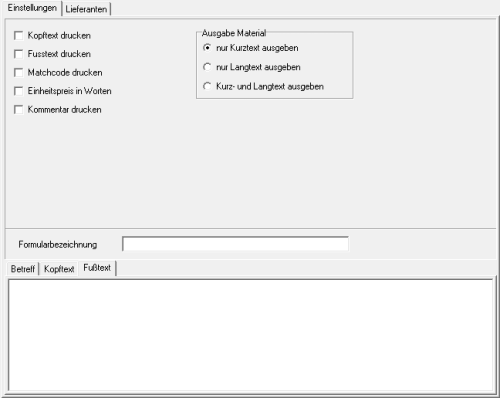
Koptekst / voettekst afdrukken
Degenen op de tabbladen Koptekst en Voettekst ingevoerde teksten worden ook uitgevoerd.
Je bent verantwoordelijk voor het tekstontwerp editor sowie Tekstvariabelendie automatisch worden gevuld door het programma.
Print matchcode
Aan planten die uit de BRUNS-catalogus in de Voorcalculatie zijn overgedragen, wordt de BRUNS-matchcode ook uitgevoerd.
Voorbeelduitdrukking:
Eenheidsprijs in woorden
Voor elk artikel wordt een regel voor het invoeren van de eenheidsprijs in woorden afgedrukt.
Voorbeelduitdrukking:
Opmerking afdrukken
De opmerkingen die bij de artikelen zijn opgeslagen, worden ook afgedrukt.
Voorbeelduitdrukking:
Voer alleen korte tekst / alleen lange tekst / korte en lange tekst uit
U kunt korte en lange tekst onafhankelijk van elkaar invoeren. Door de betreffende optie te activeren  , selecteer welke teksten worden afgedrukt voor de artikelen.
, selecteer welke teksten worden afgedrukt voor de artikelen.
Formulier naam
Om een andere formuliernaam voor de afdruk te gebruiken, voert u de naam hier in.
Tabblad Leveranciers
Bij het oproepen van het printmenu vanuit de artikellijst worden alle leveranciers weergegeven met hun crediteurnummer en leveranciersnaam. Bij het oproepen van het afdrukmenu vanuit het dialoogvenster Prijsaanvraag / bestellen alleen de leveranciers die zijn geselecteerd bij het opslaan van de prijsaanvraag worden weergegeven.
Selectie van leveranciers
Om de leveranciers te markeren waarvoor u een prijsaanvraag wilt maken, plaatst u vóór de leveranciers in de eerste kolom  De opties zijn ook beschikbaar voor snelle selectie Selecteer / deselecteer alle leveranciers en Omgekeerde selectie beschikbaar.
De opties zijn ook beschikbaar voor snelle selectie Selecteer / deselecteer alle leveranciers en Omgekeerde selectie beschikbaar.
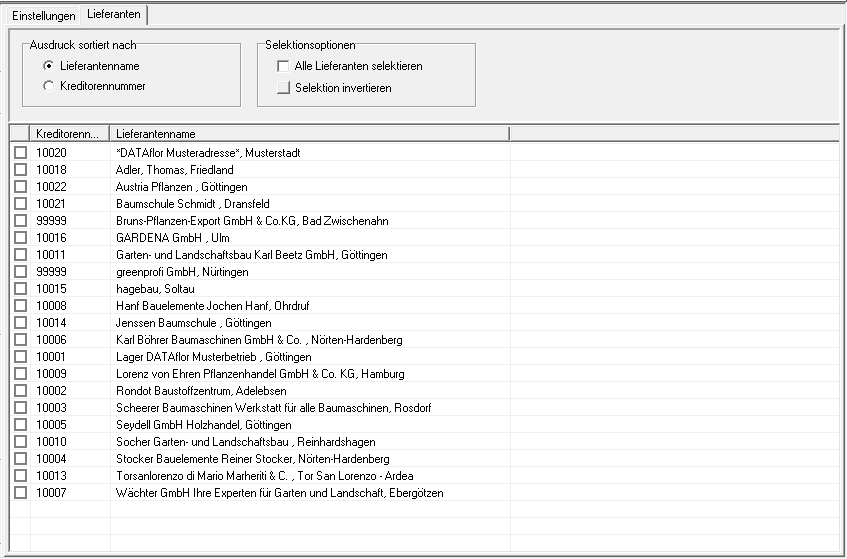
Als u meerdere leveranciers selecteert, worden de prijsaanvragen na elkaar afgedrukt in batchprinten.
Bestel in batch-afdrukken
Bij batchprinten worden de prijsaanvragen van de leverancier afgedrukt in de volgorde waarin ze in de tabel staan. Door te activeren  de optie Naam van leverancier of Leveranciersnummer u kunt de lijst numeriek of alfabetisch sorteren.
de optie Naam van leverancier of Leveranciersnummer u kunt de lijst numeriek of alfabetisch sorteren.

Afdrukvoorbeeld en afdrukken
Nadat u alle benodigde informatie voor uw afdruk heeft ingevoerd, klikt u in het menu Afdrukinstellingen auf  of gebruik de toetsencombinatie Ctrl + P.
of gebruik de toetsencombinatie Ctrl + P.
Voorbeelduitdrukking:
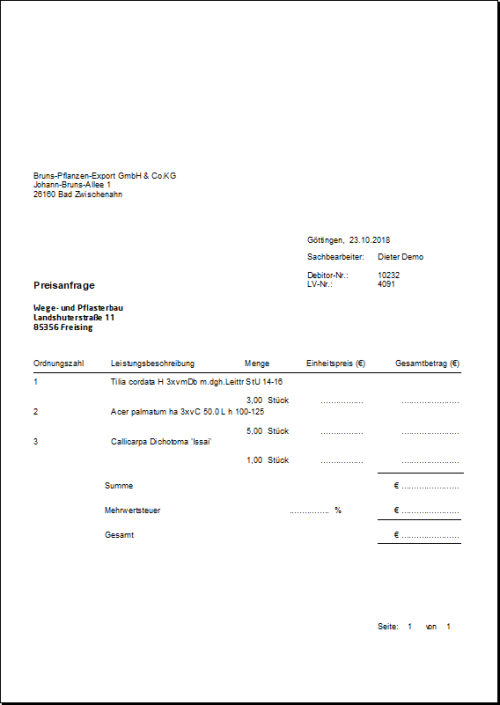
Na het afdrukken bespaarde prijsvragen de status van de leveranciers verandert automatisch van Bezig door Aanvraag Hierin staat naar welke leveranciers de prijsaanvraag is gestuurd. In de kolom aangevraagd toont ook de datum en tijd waarop de prijsvragen zijn afgedrukt.